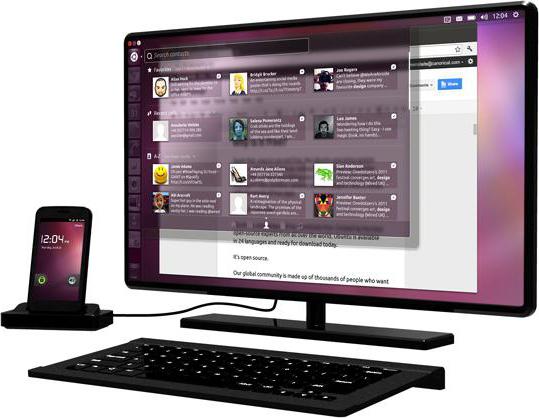Heute werden wir darüber reden wieKonfigurieren des Ubuntu-Netzwerks. Dieses Betriebssystem verfügt über mehrere grafische Tools für ähnliche Arbeiten. Besondere Aufmerksamkeit sollte auch der Verwaltung des Netzwerks über die Befehlszeile geschenkt werden.
Ethernet-Schnittstellen

Zunächst einmal betrifft die Konfiguration des Ubuntu-Netzwerksarbeite mit dieser Technologie. Die Ethernet-Schnittstellen im System werden als ethX bezeichnet. In diesem Fall ist X eine bestimmte Zahl. In der Regel wird die erste Ethernet-Schnittstelle mit eth0 bezeichnet. Die Anzahl aller folgenden erhöht sich um eins. Um alle verfügbaren Netzwerkschnittstellen schnell zu identifizieren, können Sie den Befehl ifconfig verwenden.
Es gibt auch eine Alternative. Eine weitere Anwendung, die zur Identifizierung der verfügbaren Netzwerkschnittstellen beitragen kann, ist der Befehl lshw. Wenn Sie in Ubuntu mit dieser Lösung das Netzwerk von der Konsole aus konfigurieren, können Sie die Verbindungsnummer, Businformationen, Treiberinformationen und eine Liste der unterstützten Funktionen finden. Die logischen Namen der erforderlichen Schnittstellen können in der Datei net.rules angegeben werden.
Wir gehen zur nächsten Stufe über. Wenn Sie wissen müssen, welche der Schnittstellen einen logischen Namen erhält, finden wir die Zeichenfolge, die der physischen MAC-Adresse dieses Elements entspricht. Ändern Sie den Wert von NAME = ethX. Geben Sie den erforderlichen logischen Namen an. Wir überlasten das System, um die Änderungen zu übernehmen. Es gibt ein spezielles Programm Ethtool, das die Einstellungen der Netzwerkkarte ändert und anzeigt, darunter die Funktionen Wake-on-LAN, Duplex-Modus, Port-Geschwindigkeit und Auto-Negotiation. Dieses Tool wird zunächst nicht installiert, ist jedoch in Repositories verfügbar. Änderungen, die mit dem Ethtool-Befehl vorgenommen werden, sind temporär. Sie werden nach dem Neustart des Systems abgebrochen. Falls Sie diese Einstellungen speichern müssen, fügen Sie den entsprechenden Ethtool-Befehl hinzu und fügen Sie ihn der Pre-Up-Datei der Interface-Datei hinzu. Die beschriebene Lösung funktioniert nicht nur mit statischen Schnittstellen, sondern auch mit anderen Optionen, beispielsweise DHCP.
IP-Adressierung

Der nächste Schritt besteht darin, das Ubuntu-Netzwerk direkt zu konfigurierenist mit den Parametern des IP-Computers sowie dem Gateway verbunden. Dieser Schritt ist erforderlich, um eine lokale Verbindung zu organisieren und auf das Internet zuzugreifen. Um das Netzwerk temporär einzurichten, verwenden wir die Standardbefehle route, ifconfig und ip. Diese Lösungen ändern die Parameter mit ihrer sofortigen Anwendung. In diesem Fall werden die Einstellungen jedoch nach dem Neustart abgebrochen. Wenn Sie DNS-Werte für die temporäre Konfiguration benötigen, fügen Sie die IP-Adressen des Servers zur Datei resolv.conf hinzu. Normalerweise wird das Bearbeiten dieses Materials nicht empfohlen, aber dies ist im Falle einer temporären Konfiguration akzeptabel. Wenn die Parameter nicht mehr benötigt werden, brechen Sie alle Schnittstelleneinstellungen mit dem Befehl ip mit der Erweiterung buhn ab. Durch das Zurücksetzen der Konfiguration mit der beschriebenen Methode wird der Inhalt von resolv.conf nicht bereinigt. Um dies zu erreichen, löschen oder ändern wir manuell die entsprechenden Datensätze. Sie können auch neu starten, daher wird resolv.conf überschrieben.
DHCP-Client
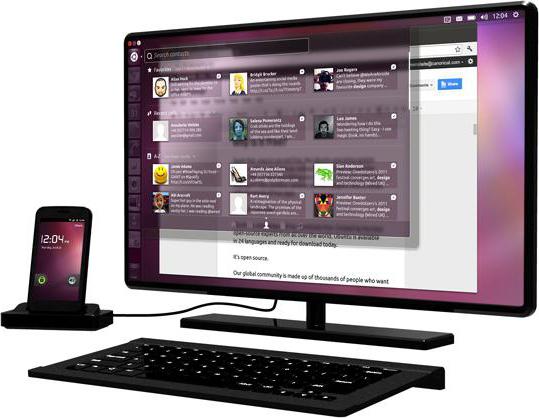
Als nächstes müssen wir das Ubuntu Server Netzwerk konfigurieren. Um den Server so zu konfigurieren, dass er mit DHCP arbeitet und eine dynamische Adresszuweisung bereitstellt, fügen wir dem Abschnitt inet address für die erforderliche Schnittstelle im Element interfaces die entsprechende Methode hinzu. Als nächstes verwenden Sie den Befehl ifup. Es aktiviert die Schnittstelle manuell und aktiviert DHCP über dhclient. Wir gehen zur nächsten Stufe über. Wenn die Ubuntu Server-Netzwerkkonfiguration zu einem bestimmten Zeitpunkt erfordert, dass Sie die Schnittstelle manuell deaktivieren müssen, verwenden Sie den Befehl ifdown. Es wird den Prozess des Stoppen des Elements und der Freigabe von DHCP starten.
Festanstellung

Jetzt besprechen wir, wie man das Netzwerk konfiguriertUbuntu im Falle einer statischen IP-Adresse. Wir fügen die statische Methode dem Abschnitt inet für eine bestimmte Schnittstelle im Element interfaces hinzu. Sie können auch den Befehl ifup verwenden. Sie können die Schnittstelle manuell aktivieren. Um es zu deaktivieren, können Sie den Befehl ifdown verwenden. Eine spezielle Loopback-Schnittstelle wird vom System als lo definiert. Standardmäßig wird der folgende Adresswert 127.0.0.1 festgelegt. Er kann mit dem Befehl ifconfig angezeigt werden. Zu Beginn gibt es zwei Zeilen im Interface-Element, die dafür verantwortlich sind, das Loopback im automatischen Modus zu setzen. Wir belassen diese Parameter in der ursprünglichen Form, bis bestimmte Gründe für ihre Korrektur vorliegen. Der nächste Schritt besteht darin, die IP-Adresse basierend auf dem Hostnamen zu bestimmen. So können Sie die Identifikation der Ressource vereinfachen.
Also haben wir herausgefunden, wie man das Netzwerk in Ubuntu 14 konfiguriert. 04. Dieses Handbuch ist auch für andere Versionen des angegebenen Betriebssystems geeignet.
</ p>